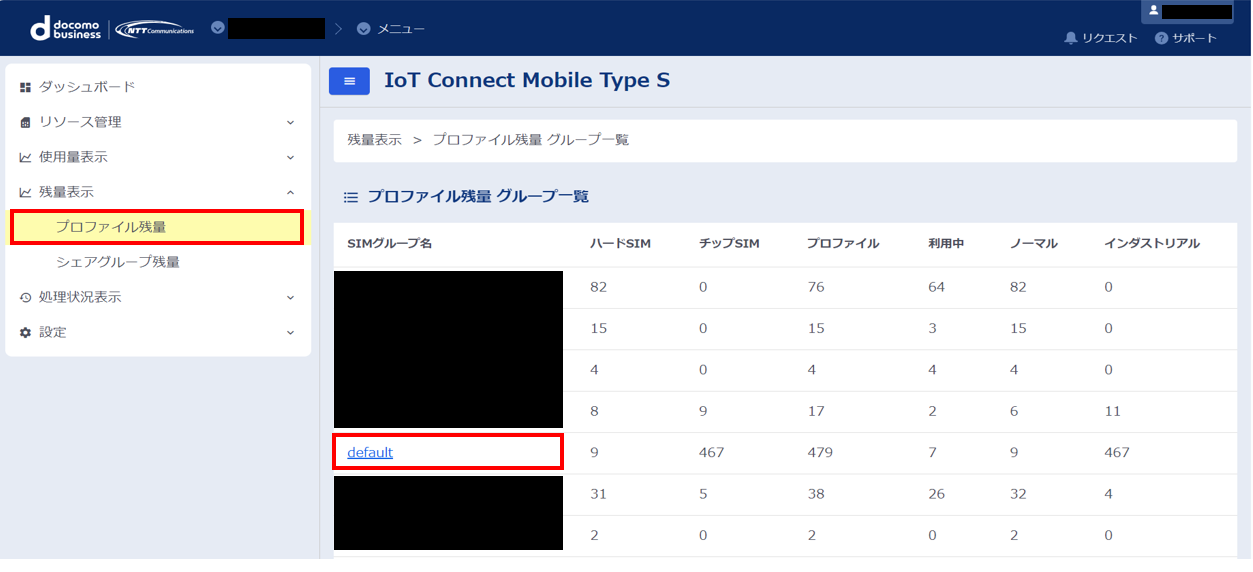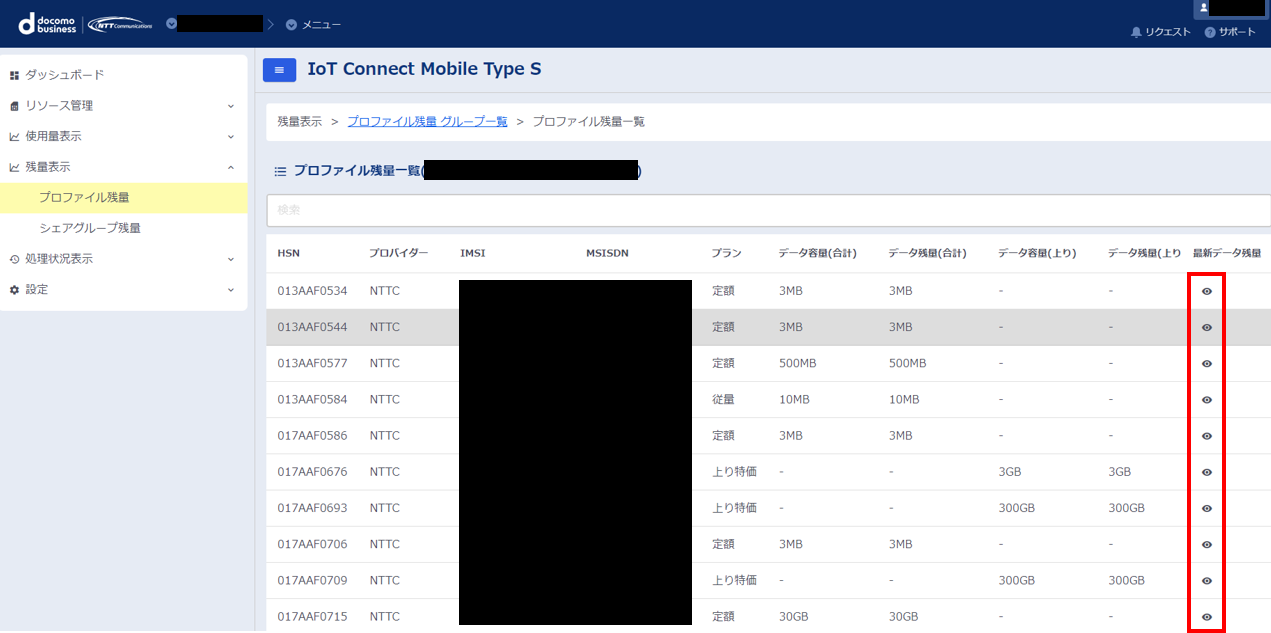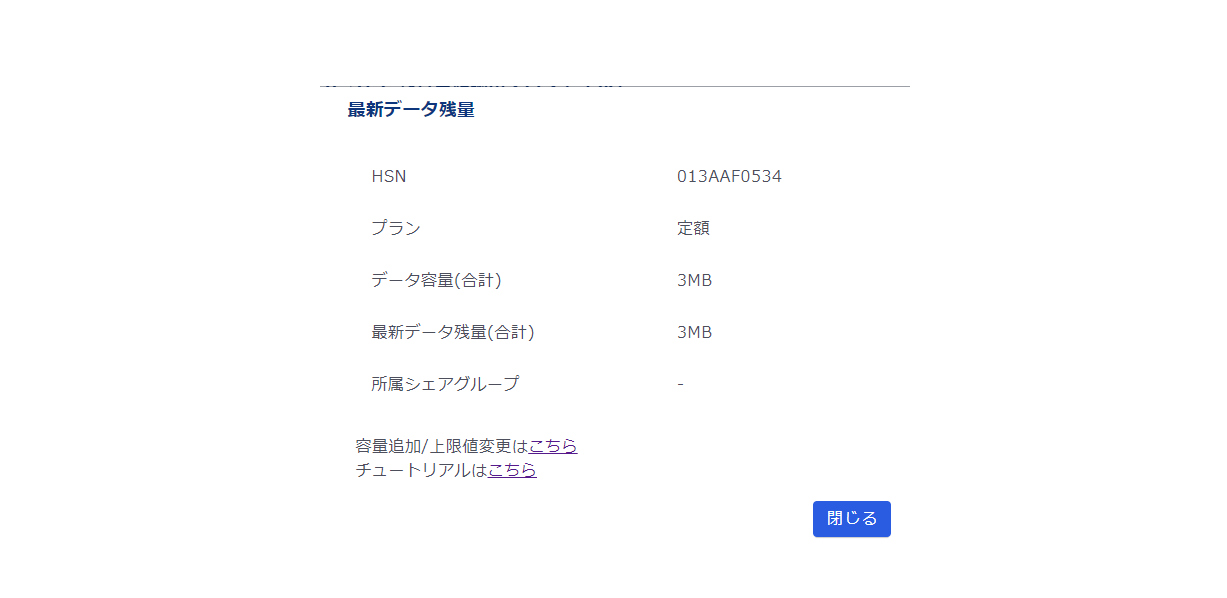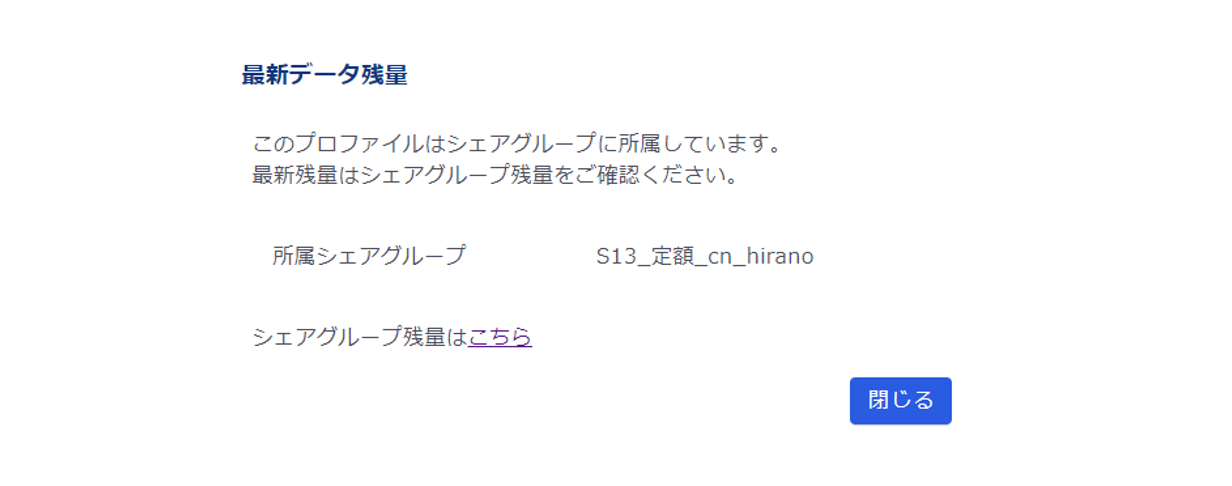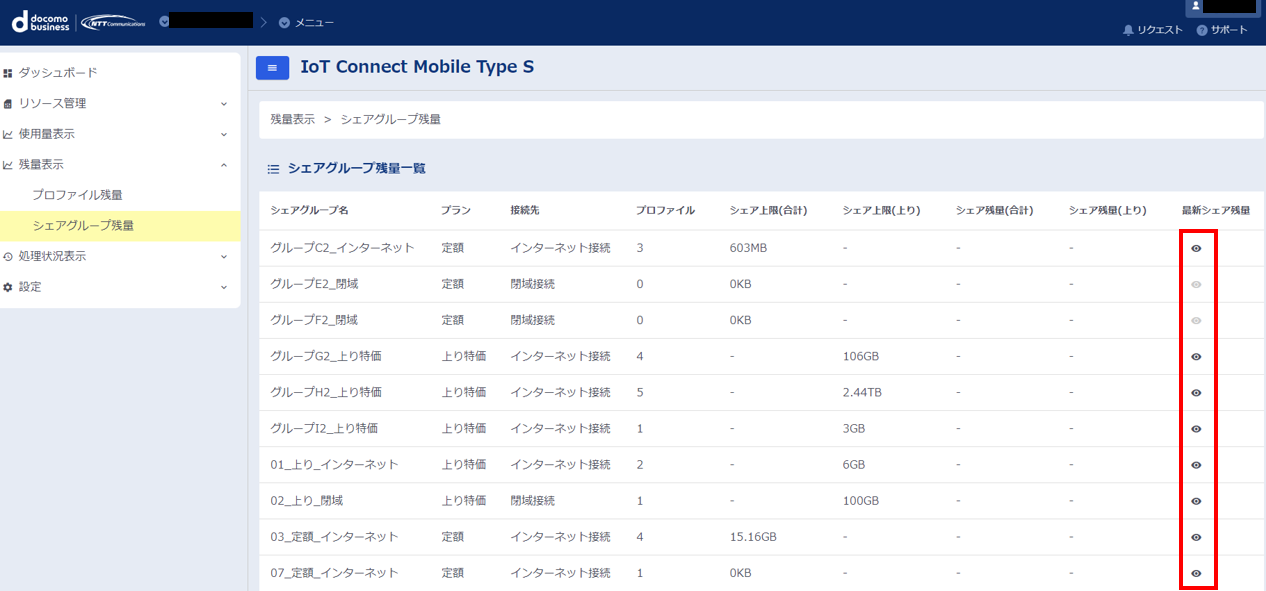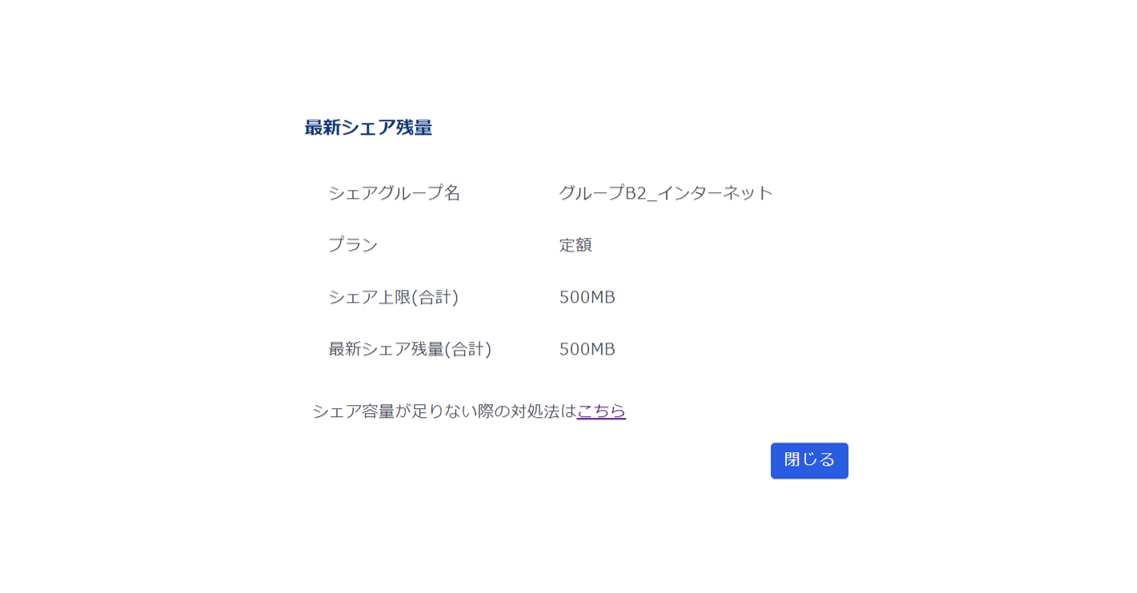7.2. 残量表示¶
注釈
- ツール等を用いて、ボタン複数同時押しや短い間隔での連続押しはお控えください。適切に動作できない可能性があります。
- 現在シェアグループに対して、容量追加をすることはできません。事前に予備回線を発注しておくことでシェア残量減少時の迅速な対処が可能となります。詳しくは こちら をご覧ください。
- (1)プロファイル残量
- 残量表示>プロファイル残量のメニューを選択し、該当のグループ名をクリックします。
プロファイル毎に、現時点での利用量上限(料金コース毎に定める利用量上限と追加容量の合計)と、その上限に達するまでのデータ残量などが表示されます。
なお、表に記載されているデータ残量は最新ではない場合があります。
最新のデータ残量は表右端列の最新データ残量ボタンから参照可能です。(ツール等を用いてのボタン複数同時押しや短い間隔での連続押しはお控えください。)
最新データ残量ボタンをクリックするとポップアップが表示されます。ポップアップからは、最新のデータ残量が確認できます。
「容量追加/上限値変更はこちら」のリンクをクリックすると、SIM一覧画面に遷移します。
「容量追加」「上限値」ボタンを押すことによりスムーズに容量追加/上限値変更が実施できます。
シェアグループに所属している回線の場合は、プロファイル単位での最新データ残量は表示されません。
「シェアグループ残量はこちら」から最新シェア残量をご確認ください。
- (2)シェアグループ残量
- 残量表示>シェアグループ残量のメニューを選択します。シェアグループ毎に、現時点での利用量上限(所属している回線の利用量上限の合計)と、その上限に達するまでのシェア残量などが表示されます。なお、表に記載されているシェア残量は最新ではない場合があります。最新のシェア残量は表右端列の最新シェア残量ボタンから参照可能です。(ツール等を用いてのボタン複数同時押しや短い間隔での連続押しはお控えください。)
最新シェア残量ボタンをクリックするとポップアップが表示されます。ポップアップからは、最新のシェア残量が確認できます。
また現在シェアグループに対して、容量追加をすることはできません。
事前に予備回線を発注しておくことでシェア残量減少時の迅速な対処が可能となります。詳しくは こちら をご覧ください。